Päivitetty huhtikuu 2024: Älä enää saa virheilmoituksia ja hidasta järjestelmääsi optimointityökalumme avulla. Hanki se nyt osoitteessa linkki
- Lataa ja asenna korjaustyökalu täältä.
- Anna sen skannata tietokoneesi.
- Työkalu tulee silloin Korjaa tietokoneesi.
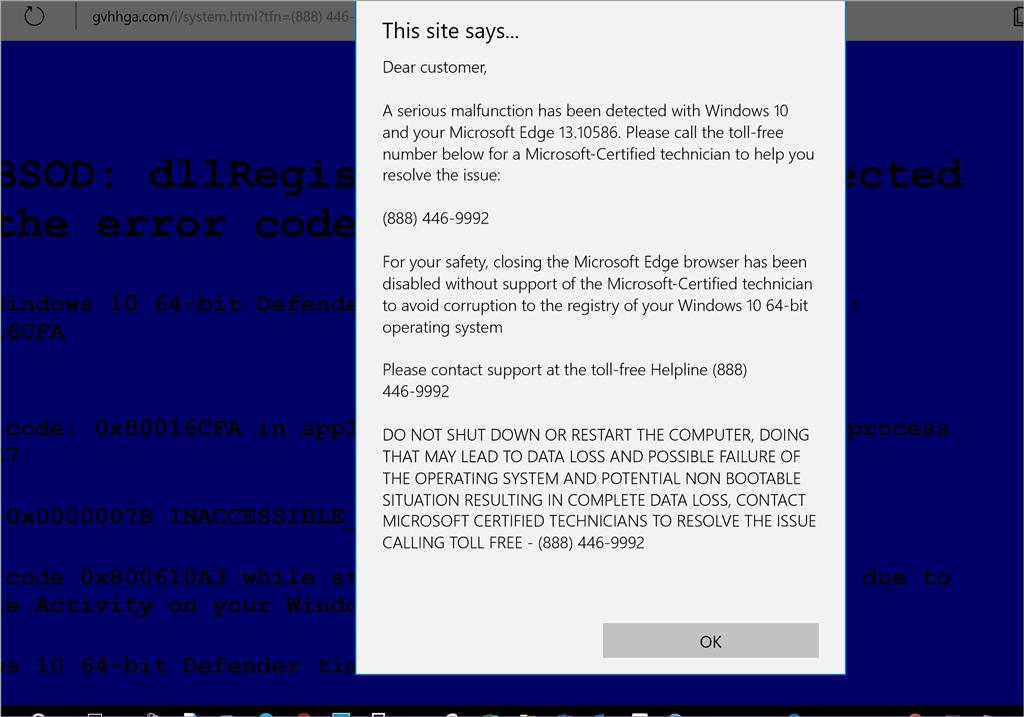
Virhekoodi “0x80016CFA” on yksi monista Windows Defender liittyvät teknisen tuen huijaukset. Tämä huijaus käyttää tyypillisesti Microsoft Edge -selaimia ja kohdistuu tietokoneisiin, joissa on Microsoft Windows 10, mutta ei rajoitu Windows 10: een. Se näkyy yleensä järjestelmässäsi muutaman päivän kuluttua kolmannen osapuolen ohjelmistojen, kuten mediasoittimen, latauksenhallinnan tai PDF-muuntimen, lataamisesta. .
Tämän valevaroituksen laukaisee mainosohjelmalaajennukset, jotka jaetaan kolmannen osapuolen ohjelmistoliitteinä. Kun näet tämän väärennetyn varoituksen, verkkoselaimesi näkyy koko näytön tilassa ja jumittuu, joten et voi poistua sinisen näytön ympäristöstä painamalla “X” tai “OK” -painiketta. Viesti sisältää useita virhetarkistusarvoja, kuten 0x80060402, 0x0000007B ja 0x80060402.
Se sisältää myös BSOD-virheen nimen "INACCESSIBLE_BOOT_DEVICE" ja tiedostonimen "dllRegisterSetting". Nämä tekniset tiedot viittaavat olemassa oleviin Windows-virheisiin. Jos kirjoitat minkä tahansa näistä koodeista Google-hakuun, saat paljon tietoa. Kun käyttäjä putoaa ansaan, huijarit soittavat tietyn "sertifioidun Windows-teknikon" numeroon. Siinä vaara on.
Lueteltu numero ei kuulu kenellekään IT-ammattilaiselle, ainakaan vahvistetulle ammattilaiselle. Tämä huijaus yrittää huijata ihmisiä rahasta tai saada heidät etäyhteyden kautta saamaan täyden hallinnan tietokoneistaan. Jos saat virhekoodin 0x80016CFA ja puhelinnumeron, johon haluat soittaa, älä koskaan yritä soittaa heille. Päivitä virustorjunta ja suorita täydellinen järjestelmän tarkistus.
Poista epäilyttävät sovellukset.
- Ensinnäkin sinun on käytettävä ohjauspaneelia.
- Valitse sitten ”Poista ohjelma” kohdasta ”Ohjelmat” ja tarkista tietokoneellesi asennettujen ohjelmien luettelo.
- Poista yksinkertaisesti kaikki epäilyttävät tai ei-toivotut ohjelmat.
Huhtikuun 2024 päivitys:
Voit nyt estää tietokoneongelmat käyttämällä tätä työkalua, kuten suojataksesi tiedostojen katoamiselta ja haittaohjelmilta. Lisäksi se on loistava tapa optimoida tietokoneesi maksimaaliseen suorituskykyyn. Ohjelma korjaa yleiset virheet, joita saattaa ilmetä Windows -järjestelmissä, helposti - et tarvitse tuntikausia vianmääritystä, kun sinulla on täydellinen ratkaisu käden ulottuvilla:
- Vaihe 1: Lataa PC-korjaus- ja optimointityökalu (Windows 10, 8, 7, XP, Vista - Microsoft Gold Certified).
- Vaihe 2: Valitse “Aloita hakuLöytää Windows-rekisterin ongelmat, jotka saattavat aiheuttaa PC-ongelmia.
- Vaihe 3: Valitse “Korjaa kaikki”Korjata kaikki ongelmat.
Poista kolmannen osapuolen virustentorjuntaohjelma

Ennenkaikkea. Järjestelmäristiriitojen vuoksi vain yksi haittaohjelmien torjuntatyökalu voidaan tällä hetkellä aktivoida. Itse asiassa virustentorjuntaohjelmien kaksoisläsnäolo, joka toimii sekä taustalla että tarjoaa reaaliaikaisen suojauksen, ei ole ongelma. Joten meidän on tehtävä valinta. Käytätkö omaa haittaohjelmien torjuntatyökalua vai kolmannen osapuolen vaihtoehtoa.
Vaikka useimmat virustentorjuntaratkaisut poistavat Windows Defenderin käytöstä asennuksen aikana, jotkut eivät välttämättä. Joten jos olet tehnyt päätöksen ja esimerkiksi BitDefender on juuri asennettu, muista sammuttaa Windows Defender jälkeenpäin.
Näin se toimii muutaman yksinkertaisen vaiheen mukaisesti:
- Avaa Windows Protector ilmaisinalueelta tai käytä hakupalkkia.
- Valitse Virus- ja uhkasuojaus.
- Avaa virus- ja uhkasuojausasetukset.
- Poista reaaliaikainen ja pilvipohjainen suojaus käytöstä.
- Sulje Windows Defender Center ja käynnistä kolmannen osapuolen virustorjunta uudelleen.
Tarkista Windows Defender -palvelu
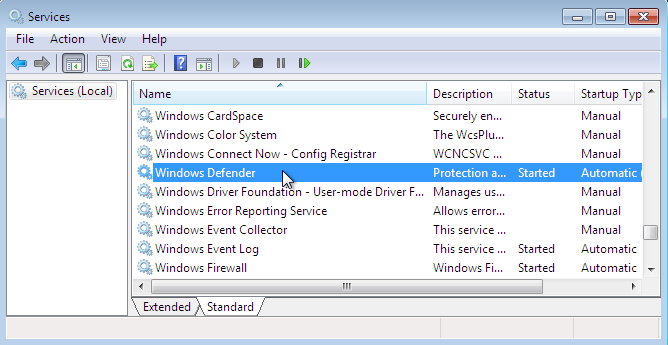
Et voi poistaa Windows Defenderia Windows 10: stä. Voit poistaa sen käytöstä (kuten yllä on kuvattu), mutta oma palvelu toimii edelleen taustalla. Ellei se ole pysäytetty manuaalisesti tai kolmannen osapuolen virustorjunta. Tämä palvelu on monissa tapauksissa todennäköinen syy Windows Defender -virheeseen. Omistetun palvelun tulisi aina toimia taustalla ja suorittaa automaattisesti järjestelmän kuoresta. Varsinkin jos käytät Windows Defenderia reaaliaikaiseen suojaukseen tai ajoitettuihin tarkistuksiin.
Jostain syystä Windows Defender -palvelu on usein pois käytöstä. Jotkut kolmannen osapuolen työkalut rajoittavat tätä. Jos kuitenkin suojaat järjestelmääsi vain Windows Defenderillä, sen pitäisi olla aina päällä.
Siksi suosittelemme, että otat yhteyttä erityiseen Windows Defender -palveluun.
- Poista kolmannen osapuolen virustorjunta ja käynnistä tietokone uudelleen.
- Paina Windows + R-näppäintä avataksesi Suorita-komentokehote, jolla on korotetut oikeudet.
- Kirjoita komentokehotteeseen services.msc ja paina Enter.
- Selaa alaspäin, kunnes pääset Windows Defenderin virustentorjuntapalveluun.
- Sen pitäisi toimia automaattisesti (se vaaditaan), mutta voit vaihtaa sen manuaalitilaan, koska kohtaat vaihtoehtoisen työkalun. Jos näin on, napsauta sitä hiiren kakkospainikkeella ja avaa Ominaisuudet.
- Aseta käynnistystyypiksi Automaattinen ja vahvista muutokset.
- Käynnistä tietokone uudelleen.
Perusteellinen analyysi Malwarebytesin kanssa
Kun olet poistanut kaikki mainosohjelman jäljet selaimestasi, viimeinen vaihe on varmistaa, että olet puhdistanut kaikki jäljellä olevat mainosohjelmatiedostot varmistaaksesi, että järjestelmääsi ei voida tartuttaa uudelleen.
On olemassa useita työkaluja, jotka voivat auttaa sinua. Suosittelemme kuitenkin Malwarebytesia. Tämä on tehokas on-demand-skanneri, jonka tiedetään poistavan suurimman osan selaimesi mahdollisesti tartuttaneista haittaohjelmista, mainosohjelmista ja haittaohjelmista.
Jos päätät käyttää tätä työkalua, suorita syvä tarkistus pikanäytön sijasta, jotta voit parantaa toimenpiteen määrää. Se vie kauemmin, mutta tulos on parempi.
Kun tarkistus on valmis, käynnistä tietokone uudelleen viimeisen kerran ja avaa sama selain, joka on aiemmin luonut virhekoodin 0x80016CFA. Sinulla ei pitäisi olla enää samoja ongelmia.
Asiantuntijavinkki: Tämä korjaustyökalu tarkistaa arkistot ja korvaa vioittuneet tai puuttuvat tiedostot, jos mikään näistä tavoista ei ole toiminut. Se toimii hyvin useimmissa tapauksissa, joissa ongelma johtuu järjestelmän korruptiosta. Tämä työkalu myös optimoi järjestelmäsi suorituskyvyn maksimoimiseksi. Sen voi ladata Napsauttamalla tätä

CCNA, Web-kehittäjä, PC-vianmääritys
Olen tietokoneen harrastaja ja harrastava IT-ammattilainen. Minulla on vuosien kokemus tietokoneen ohjelmoinnista, laitteiden vianmäärityksestä ja korjaamisesta. Olen erikoistunut Web-kehitys- ja tietokannan suunnitteluun. Minulla on myös CCNA-sertifiointi verkon suunnitteluun ja vianmääritykseen.

